- Vymažte nevyžádané soubory iPhone
- Vymažte mezipaměť iPadu
- Vymažte soubory cookie Safari pro iPhone
- Vymažte mezipaměť iPhone
- Vyčistěte paměť iPad
- Vymazat historii Safari pro iPhone
- Smazat kontakty iPhone
- Odstranit zálohu iCloud
- Odstraňte e-maily pro iPhone
- Odstranit iPhone WeChat
- Odstranit iPhone WhatsApp
- Odstraňte zprávy iPhone
- Smazat fotografie z iPhonu
- Smazat seznam skladeb pro iPhone
- Smazat přístupový kód pro iPhone
Podrobný průvodce, jak odstranit záložky na iPadu
 Aktualizováno dne Lisa Ou / 18. dubna 2023 09:05
Aktualizováno dne Lisa Ou / 18. dubna 2023 09:05Při vyhledávání informací ukládáme referenční odkazy prostřednictvím záložek v prohlížeči iPad kvůli pohodlí. Lidé často používají tuto techniku, aby neměli problém je znovu najít online.
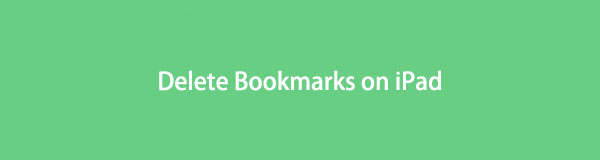
Koneckonců nepotřebujete odkazy v záložkách navždy. Jsou chvíle, kdy je potřebujete smazat. Někdy vám dojde úložiště, což může způsobit zpoždění ve webovém prohlížeči.
Ale jak odstranit záložky na iPadu? Odpověď uvidíte, pokud rolujete dolů.
FoneEraser pro iOS je nejlepší čistič dat pro iOS, který dokáže snadno a trvale vymazat veškerý obsah a nastavení na iPhone, iPad nebo iPod.
- Vyčistěte nepotřebná data z iPhone, iPadu nebo iPodu touch.
- Rychle vymažte data jednorázovým přepsáním, což vám ušetří čas na spoustu datových souborů.

Seznam příruček
Část 1. Jak se zbavit záložek na iPadu přes Nastavení
Aplikace Nastavení vám pomáhá chránit vaše soukromí, dostávat oznámení z aplikací a mnoho dalšího z vašeho iPadu. Kromě toho jej můžete také použít k vymazání seznamu čtení na iPadu smazáním aplikací třetích stran pro prohlížení, jako je Chrome, Firefox atd. Procházení tabletu není tak složité, jak si myslíte. Je to dokonce nejjednodušší způsob, jak se zbavit přetížených záložek. Jeho nástroje a tlačítka vás mohou bombardovat, ale jeho vyhledávací panel můžete okamžitě použít k nalezení konkrétního nástroje, který potřebujete. Chcete-li se dozvědět více podrobností, přejděte dolů.
Krok 1Spusťte na iPadu aplikaci Nastavení. Poté přejeďte prstem dolů a vyhledejte obecně ikonu mezi všemi možnostmi. Na její obrazovce klepněte na ikonu iPhone Storage tlačítko a vyhledejte chróm aplikace. Chcete-li to provést, přejeďte prstem dolů a zobrazte aplikace dostupné na iPadu.
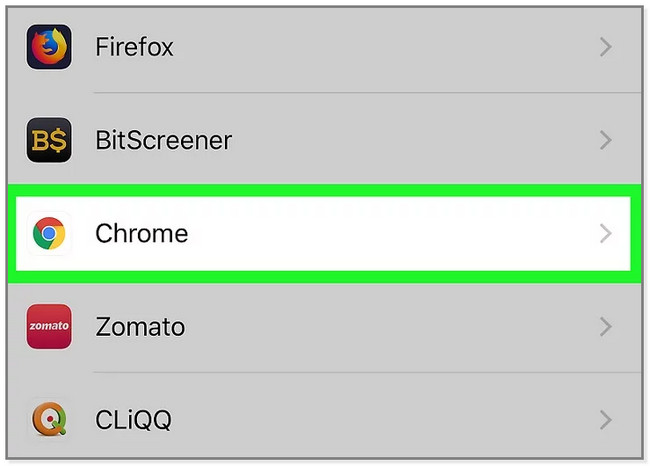
Krok 2Uvidíte datové úložiště a další dokumenty nebo data chróm aplikace. Přejeďte prstem dolů a vyhledejte tlačítko Odstranit aplikaci. V takovém případě bude aplikace Chrome z iPadu odebrána včetně jejích záložek. Potvrďte akci klepnutím na Smazat aplikaci znovu.
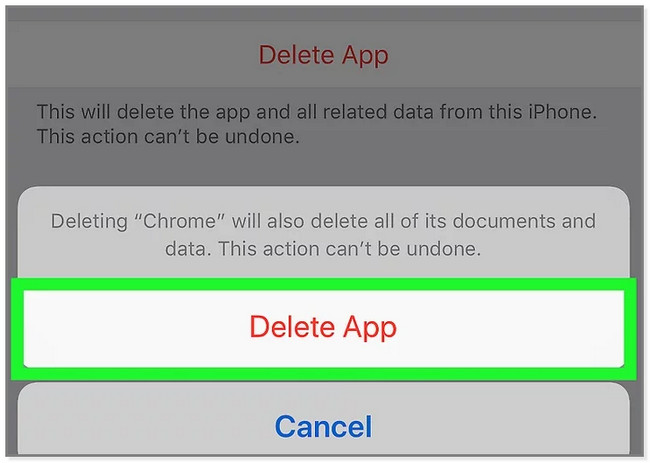
Pokud máte aplikaci Safari, přejděte k další části.
FoneEraser pro iOS je nejlepší čistič dat pro iOS, který dokáže snadno a trvale vymazat veškerý obsah a nastavení na iPhone, iPad nebo iPod.
- Vyčistěte nepotřebná data z iPhone, iPadu nebo iPodu touch.
- Rychle vymažte data jednorázovým přepsáním, což vám ušetří čas na spoustu datových souborů.
Část 2. Jak se zbavit záložek na iPadu pomocí aplikace Prohlížeč
Existuje nespočet webových prohlížečů, ale Safari je nejpoužívanější na zařízeních Apple. Na rozdíl od jiných webových prohlížečů se více zaměřuje na vaši bezpečnost a soukromí. Tento webový prohlížeč můžete také použít k synchronizaci hesel, záložek, historie, karet a dalších. Je to napříč všemi zařízeními Apple.
Otázka zní: jak snadno odstranit záložky na iPadu pomocí tohoto prohlížeče? Je snadné se v tomto webovém prohlížeči pohybovat. Přejděte na kroky řešení níže.
Krok 1Otevřete na svém iPadu aplikaci Safari. Poté uvidíte rezervovat ikona ve spodní části hlavního rozhraní.
Krok 2Nejprve uvidíte Historie obrazovka. Musíte kliknout na rezervovat ikonou na levé straně zobrazíte uložené odkazy na webový prohlížeč.
Krok 3V pravém dolním rohu obrazovky klepněte na Změnit knoflík. Uvidíte více možností pro záložky. Můžete také vytvořit složku klepnutím na Nová složka tlačítko v levém dolním rohu obrazovky.
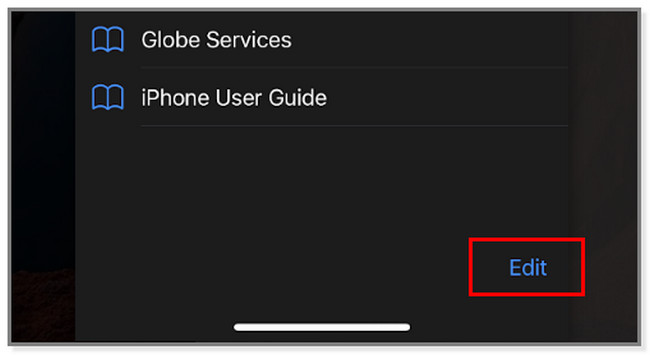
Krok 4Na levé straně každého odkazu se záložkou klepněte na Minus ikona. Poté, Vymazat tlačítko se objeví na pravé straně obrazovky.
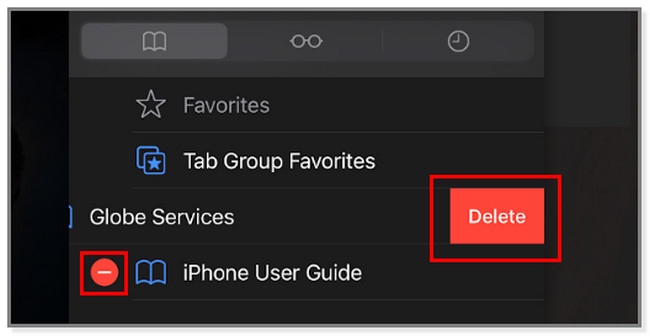
Podobně, pokud máte Chrome nebo Firefox, můžete ke svým záložkám přistupovat také pomocí aplikace prohlížeče a klepnutím na tlačítko Smazat je snadno odstraníte.
Co když dáváte přednost použití nástroje pro rychlejší proces? Pomocí níže uvedeného softwaru můžete vyzkoušet jeho bezproblémové funkce. Jděte dál.
Část 3. Jak se zbavit záložek na iPadu pomocí FoneEraser pro iOS
Chcete okamžitě smazat soubory úplně? Použití FoneEraser pro iOS. Tento software dokáže odstranit resp uvolněte místo na iPadu. Bude odstranit nevyžádané soubory, nechtěné aplikace, fotografie a zejména záložky.
FoneEraser pro iOS je nejlepší čistič dat pro iOS, který dokáže snadno a trvale vymazat veškerý obsah a nastavení na iPhone, iPad nebo iPod.
- Vyčistěte nepotřebná data z iPhone, iPadu nebo iPodu touch.
- Rychle vymažte data jednorázovým přepsáním, což vám ušetří čas na spoustu datových souborů.
Navíc vám může pomoci vymazat data na vašem iPadu. Po procesu jsou vaše soubory neobnovitelné i s těmi nejlepšími nástroji pro obnovu dat. Dokáže vymazat zprávy, videa a další data. Neboj se. Před vymazáním dat si můžete prohlédnout jejich náhled. V takovém případě nedojde k náhodnému vymazání důležitých souborů. Chcete-li zjistit, jak odstranit záložku na iPadu, přejděte dolů.
Krok 1Stáhněte si nejlepší nástroj pro odstraňování záložek do počítače. Můžete si vybrat operační systémy Mac a Windows. Pokud používáte Mac, přetáhněte stažený soubor do složky Aplikace. Pokud používáte Windows, klepněte na f ve spodní části obrazovky počítače. Poté jej okamžitě nastavte a poté spusťte.
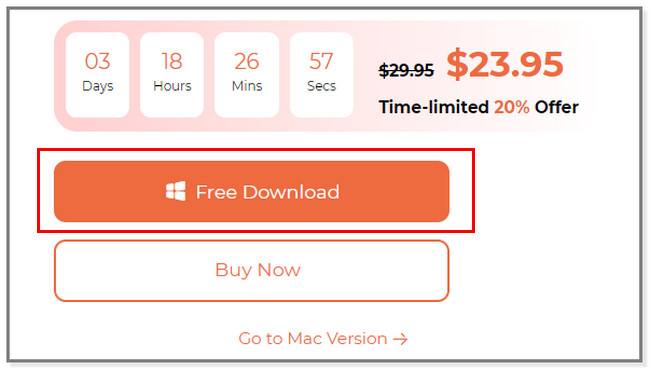
Krok 2Software vám zobrazí obrazovku, která vám připomene připojit iPad k počítači. V procesu můžete použít kabel USB. Po úspěšném připojení iPadu k počítači se zobrazí název vašeho tabletu. Je umístěn v levé horní části softwaru.
Poznámka: Pokud počítač nedokáže rozpoznat telefon, klikněte na tlačítko níže. to je Připojené zařízení nelze rozpoznat .
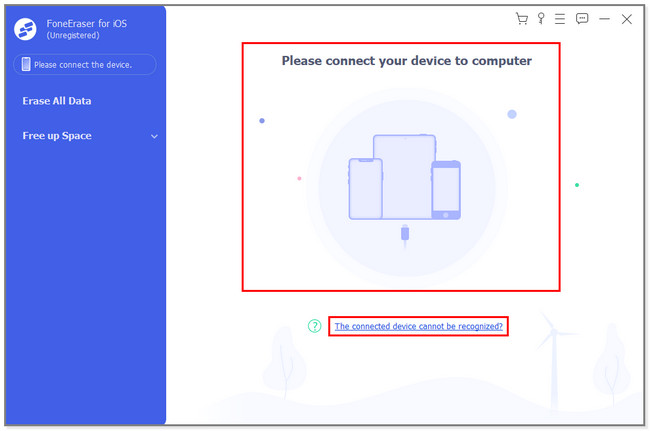
Krok 3Tento software dokáže odstranit všechna data včetně záložek na vašem iPadu, jakmile kliknete na Vymažte všechna data knoflík. Pro dosažení nejlepších výsledků proces nepřerušujte.
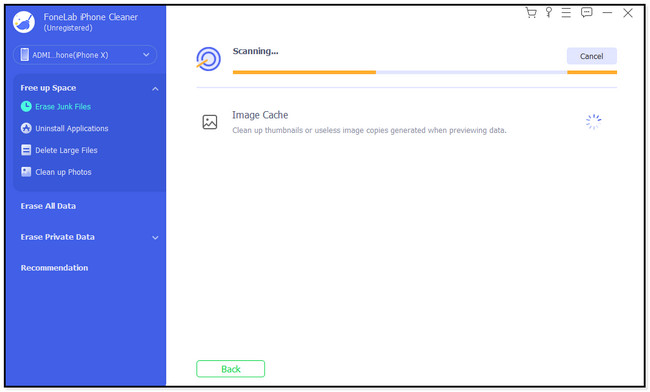
Pokud chcete odstranit nevyžádané soubory, vyberte možnost Vymazat nevyžádané soubory tlačítko na levé straně nástroje. Software automaticky naskenuje váš tablet. V tomto případě můžete opravit opožděný výkon vašeho iPadu.
Krok 4Vyberte úroveň zabezpečení v závislosti na vašich preferencích pro vaše data. Později klikněte na Home knoflík. Počkejte, dokud software nevymaže všechny soubory.
FoneEraser pro iOS je nejlepší čistič dat pro iOS, který dokáže snadno a trvale vymazat veškerý obsah a nastavení na iPhone, iPad nebo iPod.
- Vyčistěte nepotřebná data z iPhone, iPadu nebo iPodu touch.
- Rychle vymažte data jednorázovým přepsáním, což vám ušetří čas na spoustu datových souborů.
Část 4. Časté dotazy Jak se zbavit záložek na iPadu
1. Jak odstranit záložky na Macu?
Spustit Safari aplikace na vašem Macu. Poté najděte tlačítko Postranní panel, které je umístěno na panelu nástrojů. Poté klikněte na Záložky ikona. Později klepněte se stisknutou klávesou Ctrl na záložku, kterou chcete odstranit, a vyberte Vymazat .
2. Jak skryji záložky v Safari na iPadu?
Bohužel neexistují žádné způsoby, jak skrýt záložky v Safari. Smazání je jediný způsob, jak je již nezobrazovat. V tomto případě můžete použít metody, které tento příspěvek připravuje pro mazání záložek na vašem iPadu.
Tento článek budete potřebovat, abyste měli rychlejší proces, jak se zbavit záložek iPadu. A tento příspěvek vás seznámí FoneEraser pro iOS odstranit nevyžádané soubory nebo odstranit všechna data selektivně. V tomto případě neztrácíte čas mazáním záložek na iPadu jednotlivě. Stáhněte si software nyní!
FoneEraser pro iOS je nejlepší čistič dat pro iOS, který dokáže snadno a trvale vymazat veškerý obsah a nastavení na iPhone, iPad nebo iPod.
- Vyčistěte nepotřebná data z iPhone, iPadu nebo iPodu touch.
- Rychle vymažte data jednorázovým přepsáním, což vám ušetří čas na spoustu datových souborů.
